WPS如何设置方格纸?WPS如何设置自动保存时间间隔?
2022-07-06 15:13:47来源:下载之家
在办公中,常会用到WPS,WPS可以实现很多操作,那么WPS如何设置方格纸呢?下面就为大家分享方法教程,有需要的可以来了解了解哦。
第一步:新建一个WPS文档,双击打开WPS文档。
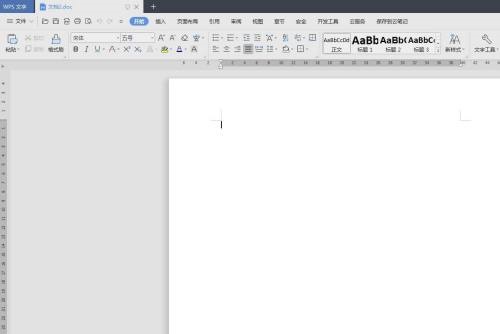
第二步:选择菜单栏“页面布局”中的“稿纸设置”。
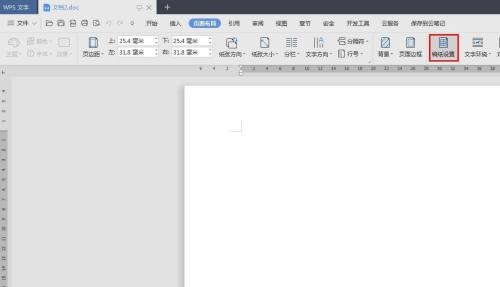
第三步:如下图所示,弹出“稿纸设置”对话框。
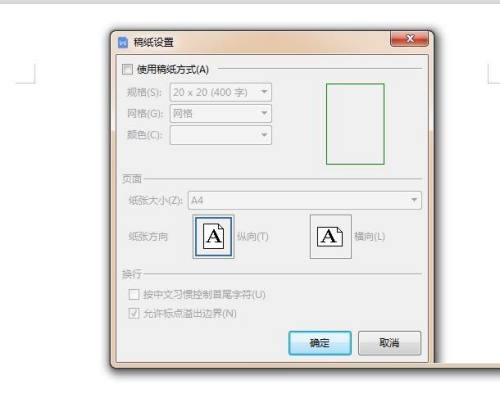
第四步:在稿纸设置对话框中,勾选上“使用稿纸方式”,在“网格”下拉菜单中,选择“网格”。
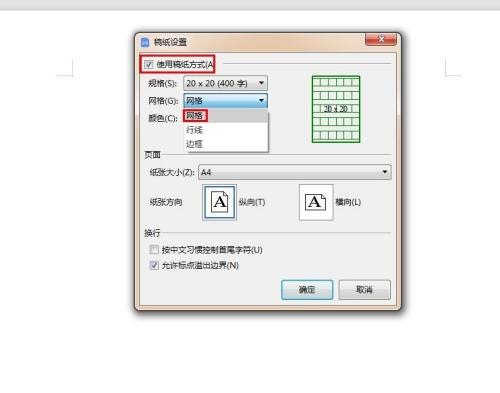
第五步:根据自己的需要,设置好网格规格,单击“颜色”图标。
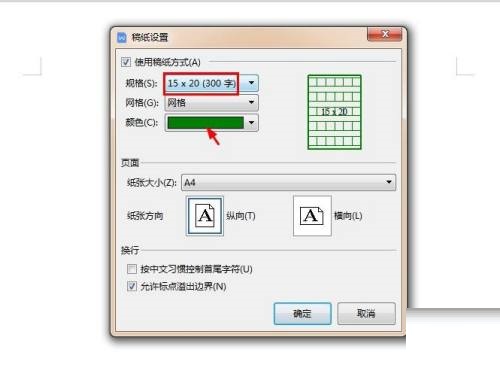
第六步:在颜色下拉菜单中,选择要设置的网格线条颜色。
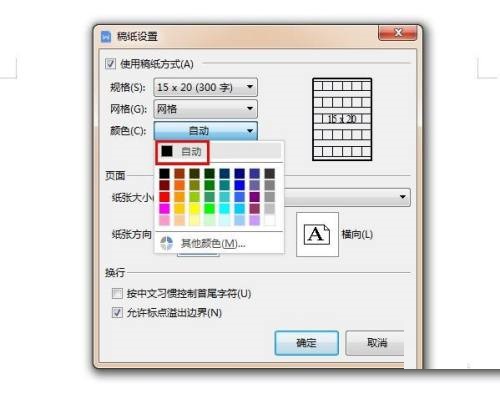
第七步:设置完成后,在稿纸设置对话框中,单击“确定”按钮。
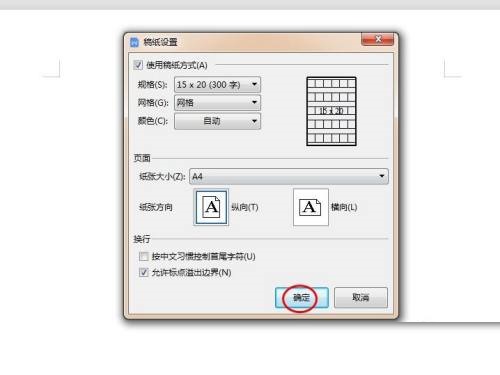
第八步:WPS文档中方格纸设置完成,效果如下图所示。
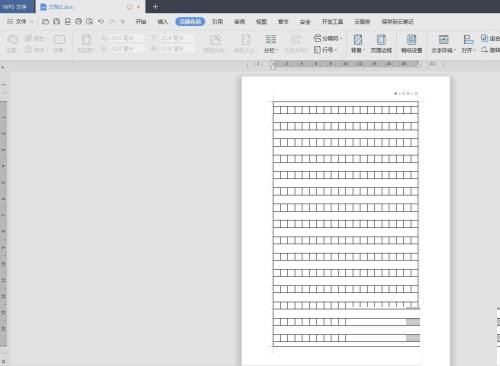
谢谢大家阅读观看,希望本文能帮到大家!











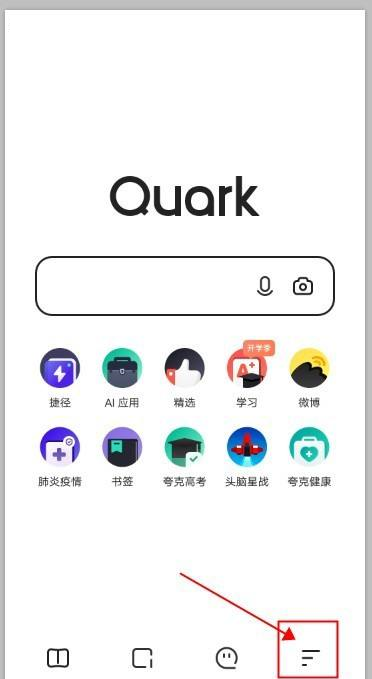
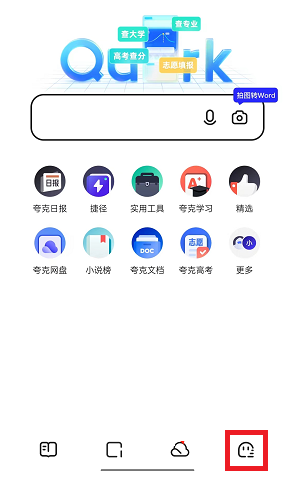
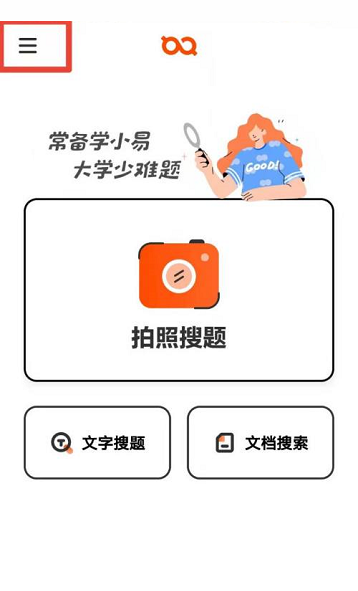
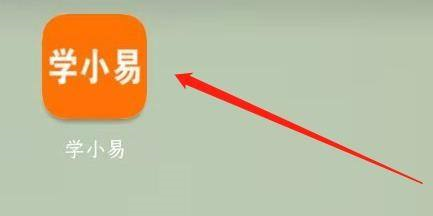
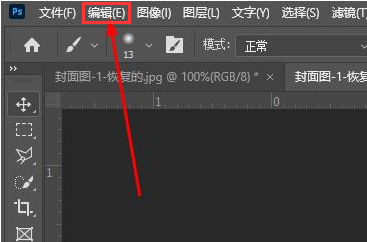
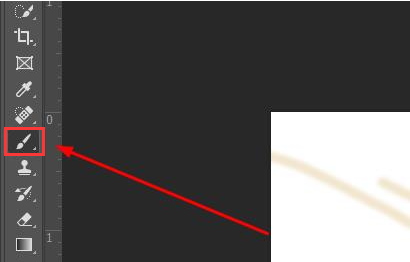
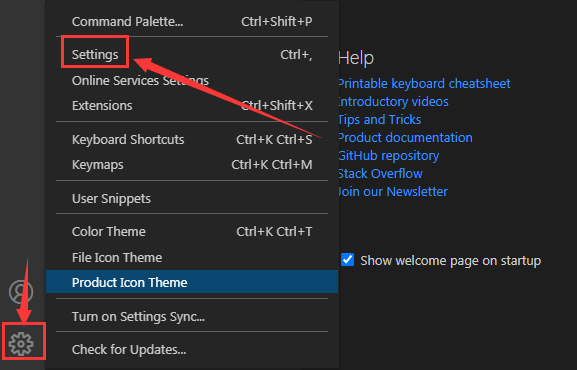
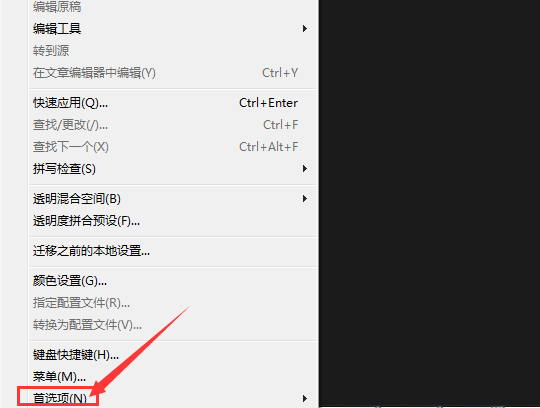
 营业执照公示信息
营业执照公示信息